اتباع حلولنا المدرجة أدناه سيحل مشكلتك بالتأكيد
- تحدث رسالة خطأ OccidentAcrident.dll بسبب ملف تالف أو مفقود في نظامك.
- سيؤدي استخدام أداة متخصصة إلى التخلص بسهولة من رسالة الخطأ هذه وتشغيل نظامك مرة أخرى.
- حاول التسجيل يدويًا باستخدام طريقتنا ومعرفة ما إذا كنت لا تزال تتلقى رسالة خطأ OccidentAcrident.dll على نظام التشغيل Windows 10.
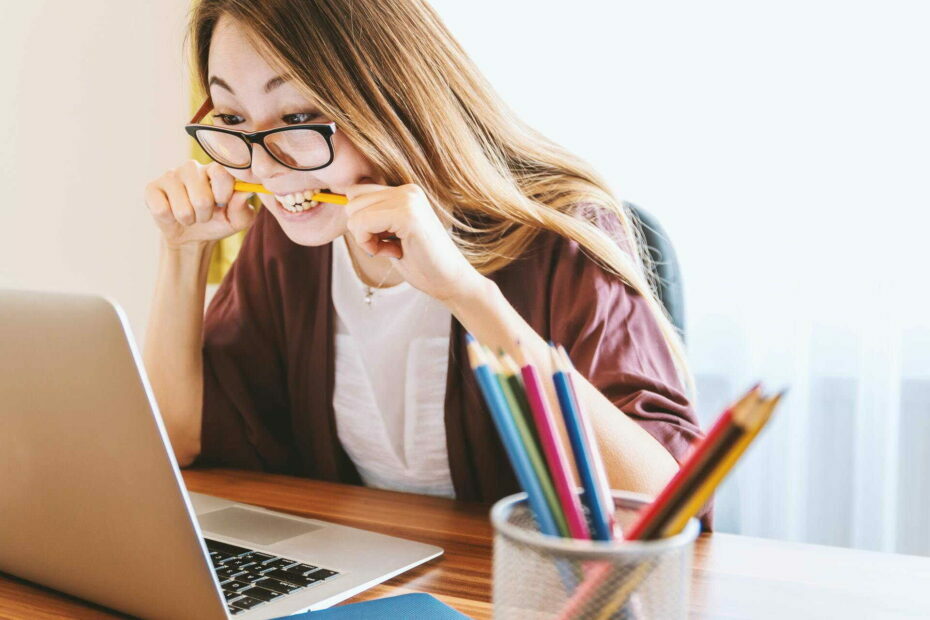
Xالتثبيت عن طريق النقر فوق ملف التنزيل
ستحل هذه الأداة محل ملفات DLL التالفة أو التالفة بمكافئاتها الوظيفية باستخدام مستودعها المخصص حيث تحتوي على الإصدارات الرسمية من ملفات DLL.
- قم بتنزيل وتثبيت Fortect على جهاز الكمبيوتر الخاص بك.
- قم بتشغيل الأداة و ابدأ المسح للعثور على ملفات DLL التي يمكن أن تسبب مشاكل في الكمبيوتر.
- انقر بزر الماوس الأيمن فوق ابدأ الإصلاح لاستبدال ملفات DLL المعطلة بإصدارات العمل.
- تم تنزيل Fortect بواسطة 0 القراء هذا الشهر.
عند بدء تشغيل Windows ، يتم تحميل مجموعة من ملفات نظام DDLs وسيرمي رسالة خطأ إذا كانت هناك مشكلة مع أي منهم.
خطأ بدء تشغيل OccidentAcrident.dll ، كما يوحي الاسم ، هو خطأ ستواجهه عند بدء التشغيل. الطريقة الأكثر شيوعًا لتلقي هذا الخطأ هي بعد الترقية إلى Windows 10 أو تثبيت بعض البرامج.
كيفية إصلاح خطأ بدء تشغيل OccidentAcrident.dll؟

إذا كنت ترغب في استعادة الملفات المهمة إلى جهاز الكمبيوتر الخاص بك ، فستقوم أداة متخصصة بإنجاز المهمة في أي وقت من الأوقات. هذا النوع من البرامج مليء بميزات التنظيف ، ويمكنه أيضًا استعادة ملفات النظام التالفة.
لذلك ، يعد Fortect أحد أفضل الخيارات لأنه سيحسن أداء جهاز الكمبيوتر الخاص بك ، بالإضافة إلى استعادة البيانات التالفة من نظام التشغيل الخاص بك.
قد يصحح هذا البرنامج الرسائل الخاطئة ويقدم إصلاحات مفيدة للكمبيوتر كلما لزم الأمر. عندما تقوم بتشغيل جهاز الكمبيوتر الخاص بك وتواجه مشكلة بدء تشغيل OccidentAcrident.dll ، فقد يقوم بإصلاح نظام التشغيل Windows وإعادة بنائه.
كما أن لديها القدرة على إصلاح واستبدال ملفات DLL. لهذا السبب نوصي باستخدام برنامج تابع لجهة خارجية يمكنه تلقائيًا تحليل جهازك بحثًا عن الملفات التالفة أو التالفة ثم إصلاحها لاستعادة الأداء المستقر.
⇒احصل على Fortect
2. استخدم Autoruns
استخدم Autoruns لحذف إدخالات الملفات المفقودة
- تنزيل Autorunس.
- سيتم تنزيل Autoruns في شكل ملف مضغوط.
- إذا كان لديك Windows 32 بت ، فيجب النقر بزر الماوس الأيمن فوق ملف Autoruns.exe، أو يجب النقر بزر الماوس الأيمن فوق Autoruns64.exe إذا كان لديك نظام تشغيل Windows 64 بت.
- انقر تشغيل كمسؤول بعد النقر بزر الماوس الأيمن على الملف.

- بعد فتح Autoruns ، حدد موقع الإدخالات باللون الأصفر وملفمسار الصورة التي تبدأ بـ لم يتم العثور على الملف. يشير هذا إلى وجود قاعدة تحدد تشغيل برنامج معين عند بدء التشغيل ولكن لم يتم العثور على الملف الذي من المفترض أن يتم تنفيذه ؛ هذه الملفات يمكن أن تساهم وتتعلق بالخطأ الذي تواجهه.
- عند العثور على أي إدخال من هذا القبيل ، انقر بزر الماوس الأيمن فوقه واختر حذف من القائمة المنسدلة.
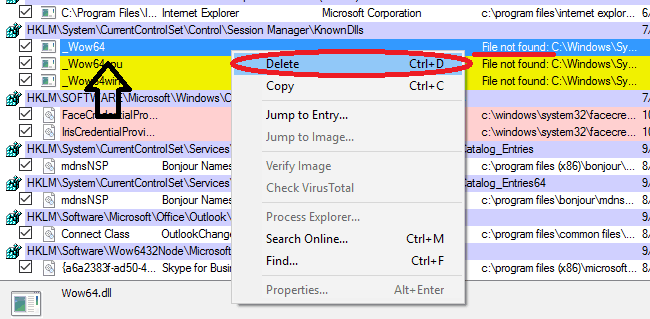
- التأكد مرتين أنك حذفت جميع الإدخالات ثم أعدت تشغيل الكمبيوتر ، ومن المفترض أن تكون على ما يرام.
كما ذكر أعلاه ، هذه مشكلة في بدء التشغيل. هذا هو السبب في أن هذا البرنامج مفيد للغاية. يتيح لك إلقاء نظرة على العمليات التي يتم تشغيلها عند بدء التشغيل ، ووقت بدء تشغيل برامج Windows المضمنة ، وكيفية تكوينها.
إنه في الأساس متجر شامل لأي شيء يتعلق بـ بدء تشغيل Windows. سنرى كيف يمكننا استخدام Autoruns لإصلاح هذه المشكلة.
ملحوظة: يجب عليك إنشاء نقطة استعادة للنظام لأننا نسير في أماكن خطرة. إذا كنت لا تعرف كيفية القيام بذلك ، فيمكنك المتابعة برنامجنا التعليمي.
استخدم Autorun لتعطيل إدخالات الجهات الخارجية
- ابدأ التشغيل التلقائي بامتياز المسؤول.
- افحص ما إذا كان ناشر الإدخال شركة مايكروسوفت أم لا.
- إذا كان لديه ناشر تابع لجهة خارجية ، فقم بإلغاء تحديد الإدخال وأعد تشغيل الكمبيوتر.

- إذا استمرت المشكلة ، فهذا يعني أن التطبيق لم يكن هو المشكلة ، ويجب عليك تمكينه مرة أخرى.
- كرر الخطوة 1-4 لجميع إدخالات الطرف الثالث واحدًا تلو الآخر. إذا لم تواجه الخطأ بعد تعطيل برنامج معين ، فعلى الأرجح يكون الجاني.
ملحوظة: هذه طريقة مملة تتضمن إعادة تشغيل جهاز الكمبيوتر الخاص بك عشرات المرات ، لذا نوصيك بتجربة جميع الخيارات الأخرى قبل هذا الخيار.
3. قم بالتسجيل يدويًا مع Microsoft Register Server
- يضعط Windows مفتاح + X و اختار موجه الأوامر (المسؤول) أو بوويرشيل (المسؤول).

- أدخل السطر التالي في موجه الأوامر ، واضغط على Enter:
-
regsvr32 / u XAudio2_6.dll(سيؤدي هذا الأمر إلى إلغاء تسجيل الملف)
-
- الآن أدخل هذا الأمر ، واضغط على Enter:
-
regsvr32 / i XAudio2_6.dll(سيؤدي هذا إلى تسجيل الملف مرة أخرى)
-
- أغلق موجه الأوامر ، وحاول فتح اللعبة المرتبطة بـ XAudio2_6.dll مرة أخرى.
ربما يكون XAudio2_6.dll موجودًا على جهاز الكمبيوتر الخاص بك ، ولكنه غير مسجل. في معظم الحالات ، يجب تسجيله (وجميع ملفات dll الأخرى) تلقائيًا ، ولكن في بعض الحالات ، قد تكون هناك مضاعفات.
لذلك ، يمكنك محاولة تسجيل هذا الملف بنفسك ومعرفة ما إذا كانت هناك أية تحسينات. اتبع الخطوات المذكورة أعلاه للقيام بذلك. إذا لم يؤد ذلك إلى حل مشكلتك ، فانتقل إلى الحل التالي.
4. استخدم استعادة النظام
- انقر بزر الماوس الأيمن فوق ملف يبدأ زر وحدد لوحة التحكم.
- افتح الاسترداد بالبحث عنه.
- انقر فوق فتح استعادة النظام.
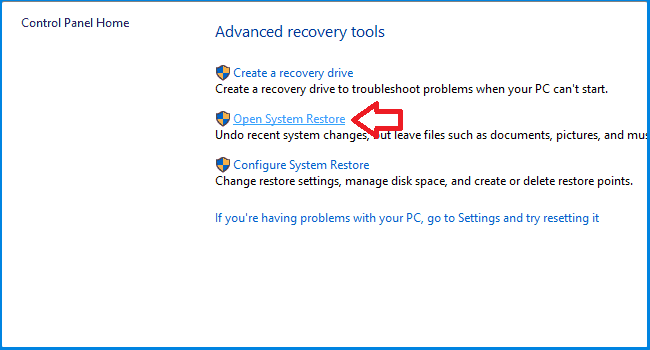
- انقر فوق "التالي" وسترى قائمة بنقاط الاستعادة. قد تكون أفضل نقطة استعادة هي نقطة حديثة وتسبق الخطأ.
- حدد نقطة الاستعادة وانقر التالي. سيعرض لك Windows قائمة بمحركات الأقراص الثابتة التي ستتأثر.
- انقر ينهي لبدء عملية الاستعادة.
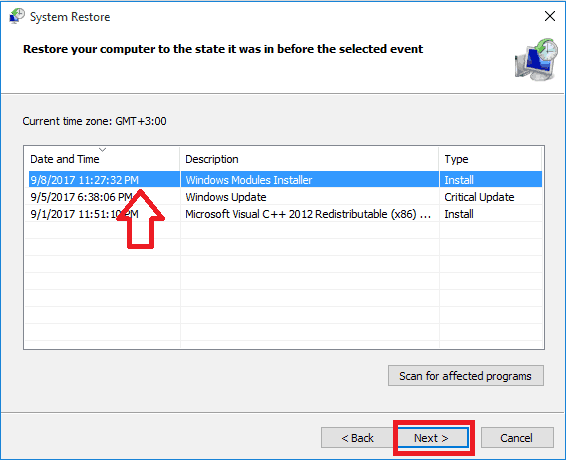
إذا كنت قد بدأت في تلقي هذا الخطأ مؤخرًا ، فيمكنك استعادة جهاز الكمبيوتر إلى حالته السابقة باستخدام استعادة النظام. العقبة الوحيدة هي أنه يجب أن تكون هناك نقطة استعادة مؤرخة قبل الخطأ يمكنك الرجوع إليها.
الحمد لله ، ويندوز يخلق نقاط الاستعادة عندما يقوم بتحديث نظامك ، تقوم العديد من البرامج ، مثل Office و 3ds Max ، بإنشاء نقاط استعادة تلقائيًا أثناء التثبيت.
أعد ضبط جهاز الكمبيوتر الخاص بك باستخدام وسائط التثبيت
- قم بتوصيل وسائط التثبيت بجهاز الكمبيوتر الخاص بك ثم أعد تشغيلها.
- قم بالتمهيد من قرص التثبيت أو USB. كيف تفعل هذا يعتمد على الشركة المصنعة.
- بدء التثبيت ، اختر اللغة التي تفضلها وانقر فوق "التالي".
- يختار قم بإصلاح جهاز الكمبيوتر الخاص بك، ثم اضغط استكشاف الاخطاء.

- أخيرًا ، حدد أعد ضبط هذا الكمبيوتر. يجب أن يؤدي ذلك إلى إعادة تعيين جهاز الكمبيوتر الخاص بك وحل مشكلتك.

يمكنك إعادة تعيين جهاز الكمبيوتر الخاص بك إلى حالته الافتراضية. سيؤدي هذا إلى إزالة جميع التطبيقات المثبتة واستعادة جميع الإعدادات ، ولكنه يتيح لك الاحتفاظ بملفاتك إذا اخترت ذلك.
أعد تثبيت Windows
ستؤدي إعادة تثبيت Windows إلى حذف كل شيء ، بما في ذلك التطبيقات ؛ التحديثات ؛ السائقين؛ والملفات الشخصية ، لذا يجب أن تفكر مليًا فيها.
إذا كنت متأكدًا ، فيمكنك اتباع التعليمات التفصيلية المقدمة في هذه المقالة للقيام بذلك.
يمنحك استخدام وسائط التثبيت طريقتين جديدتين لاستعادة نظامك. قبل أن نبدأ ، بطبيعة الحال ، يجب أن يكون لديك إما قرص أو USB به ملفات تثبيت Windows.
إذا لم يكن لديك واحد ، فلا تقلق ، فقد قمنا بتغطيتك. يمكنك تعلم كيفية بسهولة قم بإنشاء قرص Windows USB أو قرص قابل للتمهيد باتباع الإرشادات الواردة في هذه المقالة المفيدة.
خطأ OccidentAcrident.dll هو خطأ DLL وعادة ما يكون من الصعب جدًا إصلاحه. نأمل أن تكون هذه الأساليب قد ساعدتك في التخلص منه.
استخدم قسم التعليقات أدناه لإخبارنا بمدى تقدم جهودك ، وما إذا كان هناك خطأ DLL آخر واجهته في الماضي ، وإذا نسينا ذكر طريقة أسهل للتخلص من هذا الخطأ.
هل ما زلت تواجه مشكلات؟
برعاية
إذا لم تحل الاقتراحات المذكورة أعلاه مشكلتك ، فقد يواجه جهاز الكمبيوتر الخاص بك مشكلات أكثر خطورة في نظام التشغيل Windows. نقترح اختيار حل الكل في واحد مثل فورتكت لإصلاح المشاكل بكفاءة. بعد التثبيت ، فقط انقر فوق ملف عرض وإصلاح زر ثم اضغط ابدأ الإصلاح.


